この記事では、Windows 11/10 での GeForce Experience のログイン フリーズ問題を解決する方法を説明します。通常、これは、不安定なネットワーク接続、破損した DNS キャッシュ、古いまたは破損したグラフィックス カード ドライバなどが原因で発生する可能性があります。
![GeForce Experience登录死机[修复]](https://img.php.cn/upload/article/000/887/227/171084420825137.png?x-oss-process=image/resize,p_40)
GeForce Experience ログインの黒い画面を修正
#始める前に、必ずインターネット接続とコンピュータを再起動してください。場合によっては、問題の原因が一時的なものである可能性があります。 NVIDIA GeForce Experience のログインの黒い画面の問題がまだ発生している場合は、次の提案を検討してください:インターネット接続を確認してください
GeForce Experience のログインの問題は、ネットワーク接続が不安定であることが原因である可能性があります。 GeForce Experience にログインする前に、ネットワーク接続が正常であることを確認してください。ワイヤレスで接続している場合は、イーサネット ケーブルでルーターに接続してみてください。さらに、ルーターを再起動してみることをお勧めします。手順は次のとおりです。 ![GeForce Experience登录死机[修复]](https://img.php.cn/upload/article/000/887/227/171084420890230.jpg?x-oss-process=image/resize,p_40)
電源アダプターをルーターと壁のコンセントから抜きます。
- 数分お待ちください。
- 電源アダプターをルーターに再度差し込みます。
- ルーターが起動してインターネットに接続するまで待ちます。
- 2]別のインターネット接続に切り替えます
3] ファイアウォールを一時的に無効にして、
を確認します。
場合によっては、ファイアウォールが原因でインターネット接続の問題が発生し、ログインの問題が発生することがあります。これを確認するには、ファイアウォールをオフにして機能するかどうかを確認します。これが機能する場合は、ファイアウォールが問題の原因となっています。この場合、Windows ファイアウォール経由で GeForce Experience アプリケーションを許可できます。 サードパーティのファイアウォールを使用している場合は、そのアプリケーションを許可する方法についてサポート チームに問い合わせてください。 ![GeForce Experience登录死机[修复]](https://img.php.cn/upload/article/000/887/227/171084420878076.jpg?x-oss-process=image/resize,p_40)
場合によっては、管理者権限の欠如がアプリケーションに問題を引き起こす可能性があります。 GeForce Experience を管理者として起動して、問題が解決するかどうかを確認することをお勧めします。これを行うには、プログラム アイコンを右クリックし、[管理者として実行] を選択します。
これが機能する場合は、GeForce を常に管理者として実行することができます。
5] DNS キャッシュをフラッシュし、TCP/IP をリセットします
DNS キャッシュが破損すると、インターネット接続の問題が発生し、その結果、GeForce Experience でのログインの問題が発生する可能性があります。 DNS キャッシュをフラッシュすると、インターネット接続の問題が解決されました。したがって、DNS キャッシュをフラッシュして、それが役立つかどうかを確認することをお勧めします。また、TCP/IP をリセットすることをお勧めします。この操作は、Windows コンピューター上のインターネットの問題の解決にも役立ちます。これらの操作は、コマンド プロンプトまたは FixWin11 ユーティリティを使用して実行できます。
または、TCP/IP のリセット、DNS の更新、または Windock のリセットを行うバッチ ファイルを作成することもできます。このバッチ ファイルは必要なコマンドをすべて実行します。すべてのコマンドを個別に実行する必要はありません。
6]NVIDIA グラフィックス ドライバーを更新または再インストールします
グラフィック カード ドライバーが古いか壊れていると、ログインの問題が発生する可能性があります。グラフィック カード ドライバーが最新であることを確認してください。さらに、製造元の Web サイトから最新の NVIDIA ドライバーをダウンロードできます。最新の NVIDIA ドライバーをダウンロードした後、インストールして変更が加えられるかどうかを確認します。
グラフィック カード ドライバーを更新しても問題が解決しない場合は、グラフィック カード ドライバーを再インストールしてください。これを行うには、次の手順を実行します。
![GeForce Experience登录死机[修复]](https://img.php.cn/upload/article/000/887/227/171084420858712.jpg?x-oss-process=image/resize,p_40)
- デバイスマネージャーに移動します。
- ディスプレイ アダプターを拡張します。
- NVIDIA グラフィック カード ドライバーを右クリックし、[デバイスのアンインストール] をクリックします。
NVIDIA グラフィックス ドライバーを再インストールするには、コンピューターを再起動してください。あるいは、「アクション」タブをクリックして、ハードウェアの変更をスキャンすることもできます。
7]GeForce Experience を削除して再インストールします
GeForce Experience をアンインストールして再インストールすると、ログインの問題の解決に役立つ場合があります。これを行うには、次の手順を実行します:
![GeForce Experience登录死机[修复]](https://img.php.cn/upload/article/000/887/227/171084420928420.jpg?x-oss-process=image/resize,p_40)
- Windows の設定に移動します。
- 「アプリ」「インストールされているアプリ」をクリックします。 >
- 下にスクロールして、「NVIDIA GeForce Experience」を探します。
- 3 つの点をクリックして、[削除] をクリックします。
完了したら、コンピューターを再起動し、NVIDIA Web サイトを開きます。最新バージョンの NVIDIA GeForce Experience をダウンロードし、コンピューターにインストールします。
###お役に立てれば。
GeForce Experience にアクセスできないのはなぜですか?
GeForce Experience にアクセスできない理由はいくつか考えられます。最も一般的な理由としては、GeForce Experience アプリケーションが古い、GeForce Experience がウイルス対策プログラムによってブロックされているなどが考えられます。この問題を解決するには、ウイルス対策ソフトウェアを一時的に無効にする、NVIDIA グラフィックス ドライバーを更新する、GeForce Experience をアンインストールして再インストールするなど、いくつかのトラブルシューティング手順を実行できます。
NVIDIA エクスペリエンスを修正するにはどうすればよいですか?
それはすべて、NVIDIA GeForce Experience で直面している問題によって異なります。ただし、NVIDIA GeForce Experience の問題を解決するために実行できる基本的なトラブルシューティングの修正がいくつかあります。 NVIDIA GeForce Experience アプリケーションの再起動、NVIDIA GeForce Experience の管理者としての実行、GeForce Experience の再インストールなどを行うことができます。また、NVIDIA グラフィック カード ドライバーが最新であることを確認してください次をお読みください: NVIDIA Share が応答しないか、動作を停止しました。
以上がGeForce Experience のログインがフリーズする [修正]の詳細内容です。詳細については、PHP 中国語 Web サイトの他の関連記事を参照してください。
 PlayStation网络登录失败,但互联网连接成功Feb 19, 2024 pm 11:33 PM
PlayStation网络登录失败,但互联网连接成功Feb 19, 2024 pm 11:33 PM一些玩家在PS4或PS5发布时遇到了一个奇怪的问题。例如,当他们的PlayStation网络登录失败,但互联网连接正常时,这可能会引起困扰。在输入登录信息时,可能会遇到错误,而且可能无法加入PSParty聊天。如果你遇到了类似问题,这个指南可能会帮助你解决。在PlayStationNetworkSign-in旁边,你会看到错误信息‘AnErrorHaveAreAre’,它会显示‘Failure’。其他参数如获取IP地址、互联网连接和连接速度都是成功的。那么,这里的问题可能是什么呢?我会给你工作的
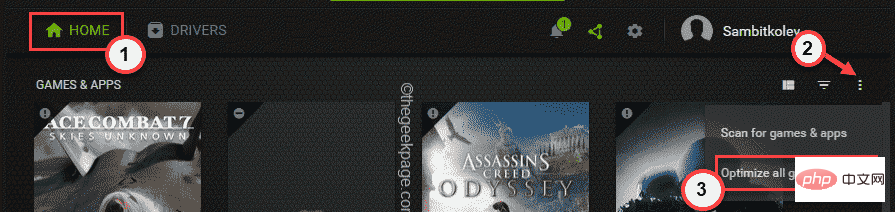 修复:Windows 11 无法优化游戏的问题Apr 30, 2023 pm 01:28 PM
修复:Windows 11 无法优化游戏的问题Apr 30, 2023 pm 01:28 PMGeforceExperience不仅为您下载最新版本的游戏驱动程序,它还提供更多!最酷的事情之一是它可以根据您的系统规格优化您安装的所有游戏,为您提供最佳的游戏体验。但是一些游戏玩家报告了一个问题,即GeForceExperience没有优化他们系统上的游戏。只需执行这些简单的步骤即可在您的系统上解决此问题。修复1–为所有游戏使用最佳设置您可以设置为所有游戏使用最佳设置。1.在您的系统上打开GeForceExperience应用程序。2.GeForceExperience面
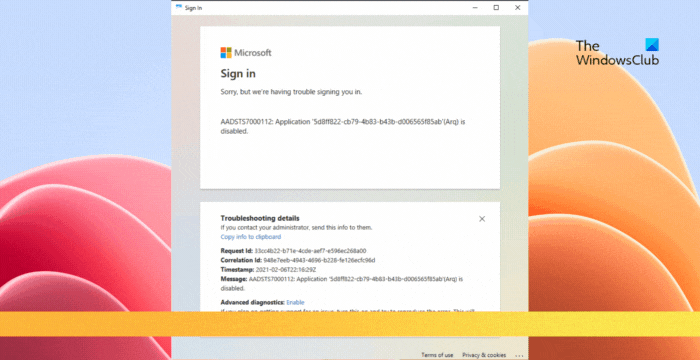 修复AADSTS7000112,应用程序被禁用Microsoft帐户登录错误Feb 19, 2024 pm 06:27 PM
修复AADSTS7000112,应用程序被禁用Microsoft帐户登录错误Feb 19, 2024 pm 06:27 PMAADSTS7000112错误可能会阻止您使用Microsoft帐户登录应用程序,给您带来不便。本文将为您提供解决方案,帮助您解决这个问题,恢复正常的登录体验。登录:很抱歉,您登录时遇到问题。AADSTS7000112:应用程序已禁用。幸运的是,您可以遵循一些简单的建议来修复错误。错误代码AADSTS7000112是什么?错误代码AADSTS7000112表示与Microsoft的AzureActiveDirectory连接出现问题。通常情况下,这可能是由于尝试登录的Microsoft应用程序被
 解决win11无法安装打印机驱动的方法Jan 30, 2024 pm 03:57 PM
解决win11无法安装打印机驱动的方法Jan 30, 2024 pm 03:57 PM打印机是我们日常生活中都会使用到的,如果我们的电脑没有打印机驱动就不能直接诶的使用打印机,也有很多的win11用户们找不到打印机驱动程序怎么办?
![GeForce Now错误代码0x0000012E[修复]](https://img.php.cn/upload/article/000/000/164/170834836989999.jpg) GeForce Now错误代码0x0000012E[修复]Feb 19, 2024 pm 09:12 PM
GeForce Now错误代码0x0000012E[修复]Feb 19, 2024 pm 09:12 PM如果您在NVIDIAGeForceNOW上遇到错误代码0x0000012E,我们将分享解决方案。我们也曾遇到相同问题,以下是我们解决错误的方法,让您可以顺利在GeForce上享受游戏乐趣。立即修复GeForce错误代码0x0000012E要修复Windows计算机上的GeForceNow错误代码0x0000012E,请遵循以下解决方案:检查互联网连接要求验证硬件要求以管理员身份运行其他建议。在开始之前,我们建议您耐心等待一段时间,因为很多用户并没有采取行动来解决这个问题。有时候,故障可能会导致这
 如何解决Win11 23H2更新速度慢的问题?如何解决Win11 23H2更新卡顿的问题?Jan 30, 2024 pm 04:54 PM
如何解决Win11 23H2更新速度慢的问题?如何解决Win11 23H2更新卡顿的问题?Jan 30, 2024 pm 04:54 PM近期很多的用户们都想给自己的电脑升级到Win1123H2版本,可也有不少的用户们在升级的过程中发现速度很慢,甚至是卡死的情况,那么这要怎么办?下面就让本站来为用户们来仔细的介绍一些Win1123H2更新卡死的解决方法吧。Win1123H2更新卡死解决方法由于版本升级较大,升级文件较大。建议在网络较好的环境下进行在线检查和下载,以确保升级速度更快。如果你想要快一点升级到Win1123H2,小编建议你可以直接下载系统升级,速度相对来说快很多。推荐系统1、Windows1123H220in1镜像纯净版
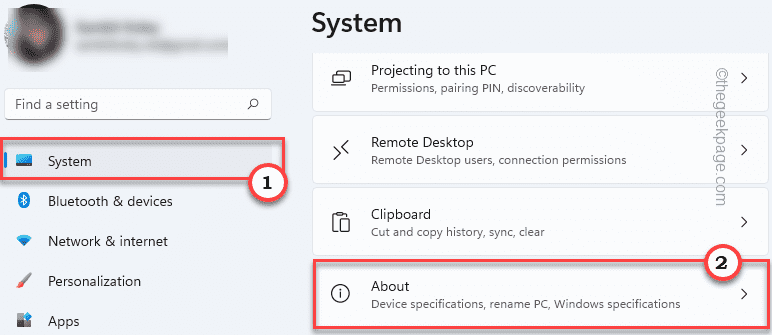 修复:GeForce Experience 游戏内覆盖不起作用May 21, 2023 pm 03:10 PM
修复:GeForce Experience 游戏内覆盖不起作用May 21, 2023 pm 03:10 PMGeForceExperience覆盖是在您进行游戏时出现在您屏幕上的屏幕,为您提供各种便利,例如屏幕录制、直播、屏幕捕获、直接分享等。最近一些用户指出了一些他们无法使用的情况在他们的游戏中使用GeForceExperience游戏内覆盖。如果您是这些用户之一并面临同样的问题,请不要担心。有一些简单而稳定的修复程序可以帮助您解决问题。修复1–下载并安装VisualStudioNVIDIAShadowplay或游戏内覆盖需要在系统上安装一些VisualStudio文件。第1
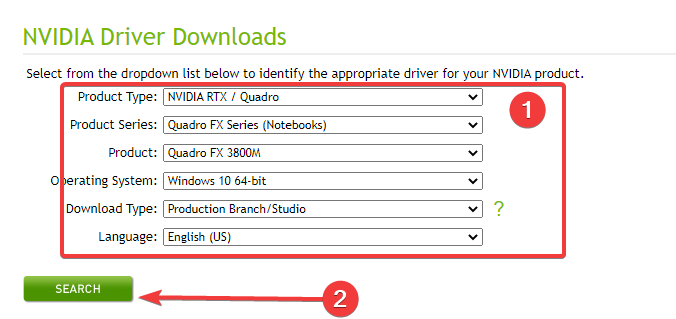 在 Windows 11 上使用的最佳 Nvidia 驱动程序是什么?May 22, 2023 pm 04:12 PM
在 Windows 11 上使用的最佳 Nvidia 驱动程序是什么?May 22, 2023 pm 04:12 PMNVIDIA生产了许多业内最佳的显卡。多年来,它不断为PC游戏玩家、动画师、平面设计师、视频编辑和其他GPU密集型职业提供GPU。但是,您必须确保在您的操作系统上使用兼容的NVIDIA驱动程序。虽然Windows11具有适应性,但并非您在其他操作系统上使用过的所有驱动程序都可以正常工作。在这里,我们将分享与Windows11PC兼容的最佳NVIDIA显卡驱动程序。最后,您可以按照几个简单的步骤来纠正NVIDIA控制面板的问题,而不是打开.Windows11是否有N


ホットAIツール

Undresser.AI Undress
リアルなヌード写真を作成する AI 搭載アプリ

AI Clothes Remover
写真から衣服を削除するオンライン AI ツール。

Undress AI Tool
脱衣画像を無料で

Clothoff.io
AI衣類リムーバー

AI Hentai Generator
AIヘンタイを無料で生成します。

人気の記事

ホットツール

Safe Exam Browser
Safe Exam Browser は、オンライン試験を安全に受験するための安全なブラウザ環境です。このソフトウェアは、あらゆるコンピュータを安全なワークステーションに変えます。あらゆるユーティリティへのアクセスを制御し、学生が無許可のリソースを使用するのを防ぎます。

SublimeText3 Mac版
神レベルのコード編集ソフト(SublimeText3)

AtomエディタMac版ダウンロード
最も人気のあるオープンソースエディター

PhpStorm Mac バージョン
最新(2018.2.1)のプロフェッショナル向けPHP統合開発ツール

VSCode Windows 64 ビットのダウンロード
Microsoft によって発売された無料で強力な IDE エディター

ホットトピック
 7403
7403 15
15 1630
1630 14
14 1358
1358 52
52 1268
1268 25
25 1218
1218 29
29



